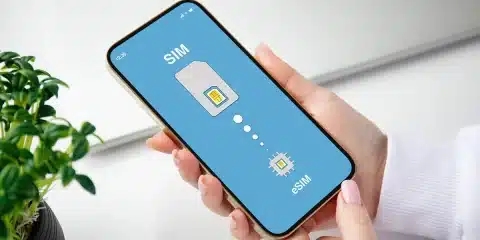
اذا كنت تمتلك SSD على جهازك الشخصي و تستعمل ويندوز 10 فستحتاج ان تعرف شيئًا مهمًا فويندوز 10 بنسخته الأخيرة -مايو 2020- و التي تحمل رقم 2004 يحمل مشكلة كبيرة جدًا و هي انه يمكنه قتل الـSSD الخاص بك نهائيًا. و ذلك عن طريق عملية ضبط و تحسين للتخزين الخاص بك. وذلك عن طريق ما يسمى بالـDefragment و هي عملية ضبط و تحسين للتخزين ايضًا. اكمل القراءة لتعرف ما معنى هذه العملية و كيف تنقذ الـSSD الخاص بك
ما المشكلة في ويندوز 10؟
ويندوز 10 يقوم بإعادة تحسين و تنظيم لوحدات التخزين كل اسبوع عم طريق عملية تسمى بعملية الـDefragment. فكرة هذه العملية ان النظام يقوم بعملية اعادة تنظيم للجهاز الخاص بك بحيث تشغل الملفات تنظيم مساحة التخزين الخاصة بك بشكل منظم و جيد في المساحات المخصصة لذلك في وحدة التخزين. بحيث يعطيك الجهاز اداء افضل و سرعة اعلى من وحدة التخزين. هذه العملية كانت تحدث بشكل اسبوعي. كل اسبوع يتم اعادة هذه العملية ايضًا ولكن المشكلة في ويندوز 10 النسخة الأخيرة كان الجهاز لا يسجل انه قام بعملية الـDefragment هذه. فيقوم بتكرارها مع كل اعادة تشغيل. هذه العملية مؤثرة بشكل اكبر على الـHDD في كل حال.
كل SSD له عمر افتراضي يقدر بالتيرا بايت. اي انه مثلًا الـSSD الخاص بك يمكن ان يتحمل ما يقدر بـ150 تيرابايت اي انه يمكن له تحمل نسخ و كتابة بيانات حتى 150TB بعد ذلك تصبح وحدة التخزين الخاصة بك قد تضررت. فعملية الـDefragment هذه تعتبر عملية نسخ و كتابة بيانات اي اتها تستهلك من الـ150TB الإفتراضيين لوحدة التخزين الخاصة بك و يجب حل هذه المشكلة. لأن استهلاك هذه السعة سئ جدًا على عمر الـSSD الخاص بك.
كيف تحمي الـ SSD من الموت المفاجئ؟
- افتح قائمة Start
- اكتب defragment and optimize drives و قم بفتح النافذة
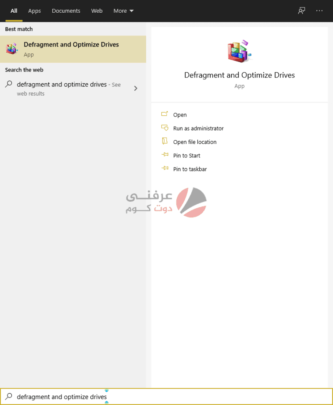
- حدد الـC Partition الخاص بك.
- اضعط على زر Change Settings
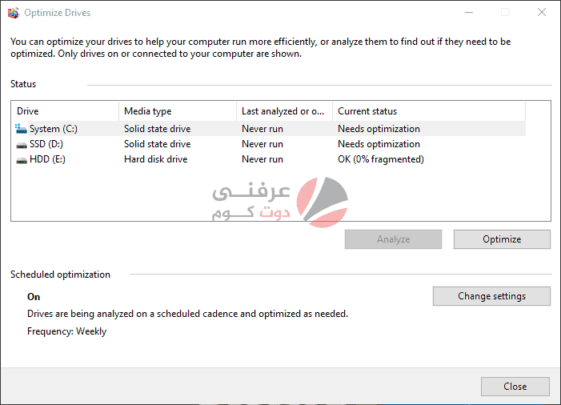
- قم بإزالة اختيار Run on a schedule لإيقاف جدولة العملية
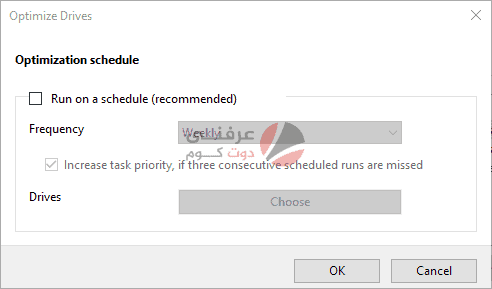
هل عملية Defragment مفيدة على SSD ام تضره؟
الإجابة المختصرة لا لأن هذه العملية ضارة اصلًا عليه. الفكرة ما معنى هذه العملية؟ في التخزين يمكنك ان تعتبر ان وحدة التخزين الخاصة بك مقسمة الى Blocks او مساحات صغيرة. لنقل مثلًا ان معك 1GB من المساحة فهذه المساحة في الواقع مقسمة الى اجزاء كل جزء عبارة عن 1MB من المساحة -الأرقام توضيحية ليست واقعية او حقيقية- فاذا اردت تخزين ملف حجمه 30MB فسيأخذ هذا الملف 30 جزء من اجزاء المساحة. الآن هذه الأجزاء بجانب بعضها البعض فاذا كان عندك 3 ملفات. كل ملف بحجم 15MB فالبتالي يشغلون 45 جزء خلف بعضهم. اذا قمت بمسح الملف الأوسط فالبتالي سيصبح عندك 15 جزء ممتلئ في البداية و من ثم 15 جزء فارغ. و بعدهم 15 جزء ممتلئ. اذا وضعت ملف حجمه 30MB فسيأخذ الملف اول 15 جزء فارغين و من ثم 15 جزء آخرين فارغين. فالملف سينقسم الى 30 جزء و في المنتصف بعد اول 15 جزء هناك ملف آخر موجود مسبقًا.
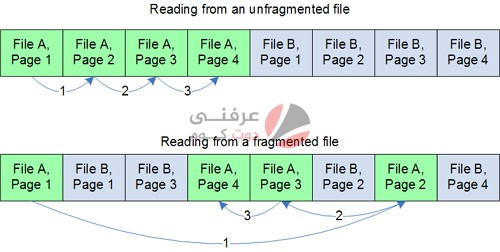
اعد قراءة ما سبق و خذ نفسًا عميقًا لتدرك القادم بشكل افضل. في الـHDD التخزين يتم على قرص تخزين يدور و تقوم ابرة بقراءة هذه البيانات. فاذا اردت قراءة ملف ما و كانت اجزائه موزعة على سائر الهارد فسيقوم الجهاز بأخذ عدة دورات لقراءة الملف. ليست مجرد دورة واحدة مما يؤدي الى تقليل السرعة بشكل كبير. فعملية الـDefragment في هذه الحالة تقوم بإعادة ترتيب الملفات و اعادة تقسيمها حتى تصبح أجزاء الملفات خلف بعضها البعض. فملف مقسم الى 30 جزء ستصبح اجزائه الـ30 خلف بعضها البعض. اي ان ويندوز يقوم بنسخ الملفات مرة اخرى بحيث تكون الملفات مقسمة خلف بعضها البعض. على SSD انت تعتمد على الإلكترونيات و على الإشارات الكهربية لا الحركة الميكانيكية. بالتالي لا تحتاج لإعادة الترتيب. غير ان الـSSD اصلًا محكوم بعدد معين من التيرا بايت للنسخ. يعني يمكن ان الـSSD الخاص بك يتحمل حتى 150TB من نسخ الملفات فقط. بعد ذلك لا تستطيع نسخ اي ملفات زيادة عليه. فهذه العملية تأكل من عمر الـSSD بالتالي ستبب في تضرره اصلًا. لذلك قم بإطفائها افضل لك.

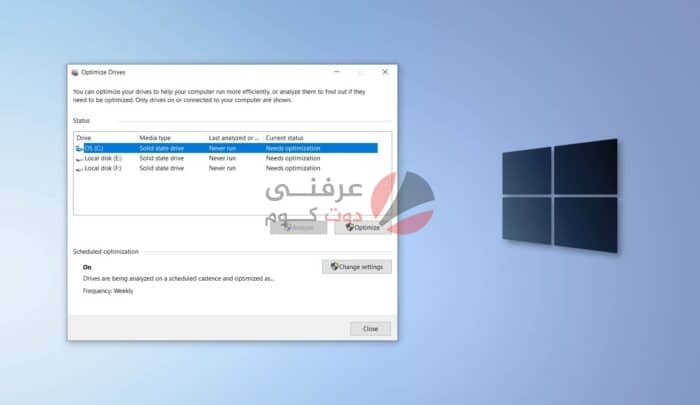







هل انحلت المشكلة؟